"Sie haben nicht mehr genügend Speicherplatz", "Ihre Startdiskette ist fast voll" – Fast jeder hat diese unvermeidlichen Eingabeaufforderungen bei sich Windows oder MacOS-Plattform. Genauso wie sich Staub und Unordnung an versteckten Orten in unseren Häusern ansammelt, gilt dies auch für Computermaschinen. Mehrere unerwünschte Dateien, Programme und anderer Müll sammeln sich im Laufe der Zeit an und verlangsamen schließlich die Arbeit.
Wenn Ihr Computer Ihnen mitteilt, dass Ihre Festplatte voll ist, sind wir hier, um Sie bei der vollständigen Datenträgerbereinigung zu unterstützen.
Finden Sie zuerst heraus, wie viel Speicherplatz Ihnen zur Verfügung steht:
Bevor wir beginnen, müssen wir herausfinden, mit wie viel Speicherplatz Sie tatsächlich arbeiten. Für diejenigen, die kaum Platz haben, können andere Ansätze gewählt werden als für diejenigen, die über genügend Speicherplatz verfügen.
Auf Windows 10:
So finden Sie den verfügbaren Speicherplatz auf a Windows 10 Gerät, folgen Sie den Schritten unten:
- Gehe zum Start Speisekarte.
- Art die Einstellungen und klicken Sie auf Lager Möglichkeit.
- Auf der rechten Seite unter Lokaler Speicherkönnen Sie den belegten und für die Verwendung verbleibenden Speicherplatz beobachten.
Sie können auch sehen, welche Apps und Programme die meisten Ressourcen verbrauchen.
Unter MacOS:
Gehen Sie wie folgt vor, um festzustellen, wie viel Speicherplatz auf einem MacOS-Computer belegt ist:
- Schlagen Sie die Apple Symbol in der oberen linken Ecke Ihres Bildschirms.
- Wählen Sie aus dem angezeigten Dropdown-Menü die Option aus "Über diesen Mac".
- Wähle aus Lager Option, um zu sehen, welche Programme und Dateien die Systemressourcen verbrauchen.
Nachdem Sie den Speicherplatz analysiert haben, müssen Sie im nächsten Schritt die Festplatte bereinigen, damit Ihr PC oder Mac schneller und effizienter läuft.
So geben Sie Speicherplatz frei Windows & Mac
Für diejenigen unter Ihnen, die dringend zusätzlichen Platz auf ihrem Schreibtisch benötigen Windows Auf MacOS-Systemen können Sie diese temporären Lösungen ständig ausprobieren, um effizienten Speicherplatz zu erhalten.
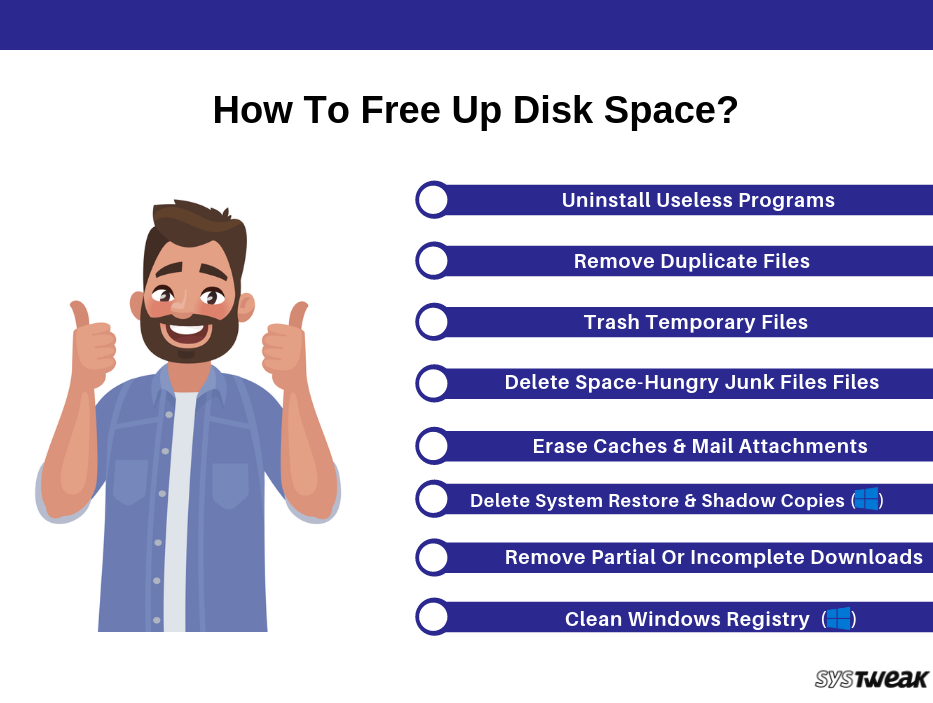
Nachdem Sie einige schnelle Tricks ausgeführt haben, um Speicherplatz freizugeben, suchen wir nach einer dauerhaften Lösung, um die Datenträgerbereinigung durchzuführen und den Speicherplatz für eine optimierte Leistung zu verwalten.
Schrittweise Anleitung zum Freigeben von Speicherplatz auf Windows 10
Alle oben genannten Methoden können viel Zeit und Mühe beim Reinigen des Speicherplatzes in Anspruch nehmen. Wenn Sie jedoch nicht so viel Zeit haben, versuchen Sie es mit einer speziellen PC-Reinigungssoftware, mit der Sie all diese Aufgaben über ein einziges Dashboard ausführen können.
Lernen Sie Advanced System Optimizer kennen!
Advanced System Optimizer ist ein renommiertes und leistungsstarkes PC-Reinigungsprogramm, das nahezu alle Wartungsaufgaben ausführen kann, die für eine reibungslose Systemfunktion erforderlich sind. Es wird mit bestimmten Modulen ausgeliefert, die Sie bei der Systemreinigung, dem Boosten von Spielen, dem Aktualisieren von Treibern, dem Schutz des Systems, dem Beheben von Problemen mit der Festplatte, der Registrierung und anderen PC-Problemen unterstützen.
Die PC-Optimierungssoftware kann Ihnen auch dabei helfen, Dateien dauerhaft zu vernichten, Systemwiederherstellungspunkte zu erstellen, unnötige doppelte Dateien zu entfernen und vieles mehr. Das Modul Startup Manager, Uninstall Manager & Scheduler hilft auch bei der Verbesserung der Gesamtsystemgeschwindigkeit und Sie können auch die automatische Systemreinigung planen. Dies kann Ihnen helfen, die Effizienz Ihres Computers über einen längeren Zeitraum aufrechtzuerhalten.
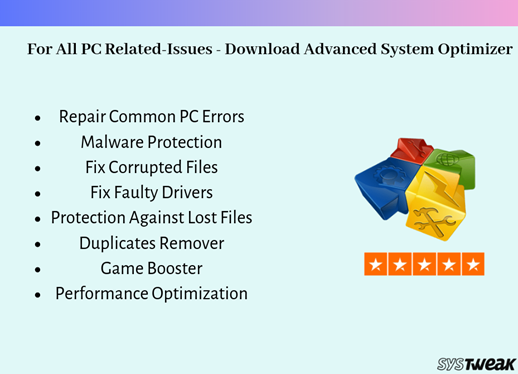
Wie verwende ich Advanced System Optimizer, um eine Datenträgerbereinigung durchzuführen?
Um diese PC-Reinigungssoftware zu verwenden, müssen Sie nur Folgendes tun:
SCHRITT 1- Laden Sie Advanced System Optimizer auf Ihren Computer herunter und installieren Sie es Windows System.
SCHRITT 2- Sie erhalten eine einfache und intuitive Benutzeroberfläche mit zahlreichen Reinigungs- und Optimierungsmodulen.
SCHRITT 3- Gehen Sie zum Menü Disk Cleaner & Optimizer und wählen Sie System Cleaner. Das Modul wurde speziell entwickelt, um unerwünschte Unordnung von Ihrem PC zu entfernen.
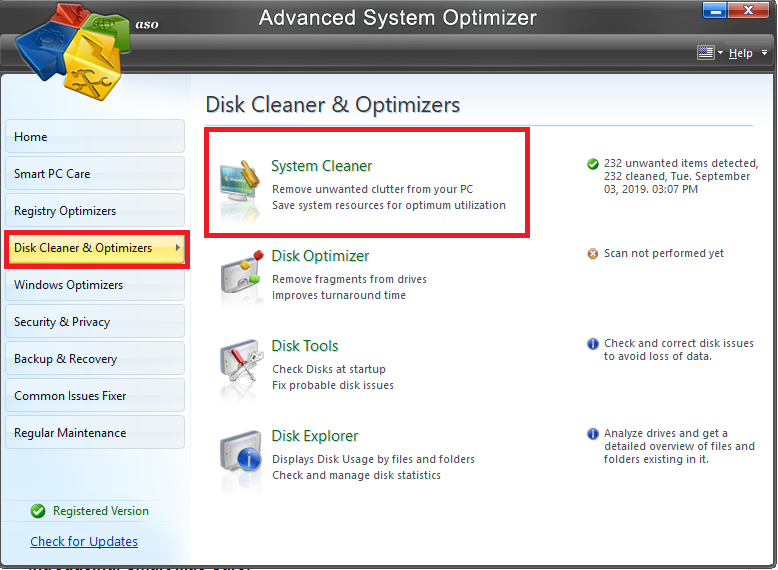
SCHRITT 4- Klicken Sie auf die Schaltfläche Jetzt scannen und lassen Sie Advanced System Optimizer alle nicht benötigten Dateien und Programme finden und entfernen, die einen Großteil Ihrer wertvollen Festplatte belegen.
Sobald der Scan abgeschlossen ist, werden Sie darüber informiert, wie viele Dateien auf Ihrem System nicht erforderlich sind. Klicken Sie auf die Schaltfläche System bereinigen, um die Datenträgerbereinigung zu starten. Sie werden auch feststellen, wie viel Speicherplatz von Advanced System Optimizer nach jedem Scanvorgang gespart wird.
Sehen Sie sich dieses kurze Tutorial zur Verwendung von Advanced System Optimizer an.
Schritt-für-Schritt-Anleitung zum Freigeben von Speicherplatz unter macOS
Das Wiederherstellen von Speicherplatz unter macOS kann eine ziemliche Aufgabe sein. Mithilfe von Best Mac Cleaner können Sie jedoch viele Junk-Dateien und andere unerwünschte Programme bereinigen, um eine gleichmäßigere Leistung zu erzielen.
Wir stellen vor: Smart Mac Care!
Smart Mac Care bietet eine Komplettlösung für alle Probleme, die mit Ihrem MacOS zusammenhängen. Die Software arbeitet schnell, um Junk- und andere unerwünschte Dateien zu entfernen und große Mengen Speicherplatz freizugeben. Der Mac System Cleaner bietet ein komplettes Paket fortschrittlicher Optimierungstools zur Verbesserung der Gesamtleistung. Es ist mit mehreren Malware-Scans, Datenschutz-Scan- und Datenträgerbereinigungsoptionen für umfassenden Schutz und Wartung ausgestattet.
Smart Mac Care ist als eines der besten Dienstprogramme zur Reinigung und Optimierung von Macs bekannt und stellt sicher, dass Sie niemals den Fehler "Startdiskette voll" erhalten. Es bietet auch Funktionen wie Deinstallationsprogramm, Duplicate Finder, Fehlgeschlagene Downloads, Anmeldeelemente usw. All diese Funktionen tragen gemeinsam zur Wiederherstellung einer erheblichen Menge an Festplattenspeicher und zur Steigerung der Systemleistung bei.
Wie verwende ich Smart Mac Care, um die Datenträgerbereinigung durchzuführen?
Befolgen Sie die nachstehenden Anweisungen, um diesen Mac Cleaner zu verwenden:
SCHRITT 1- Starten Sie den Download der Software, indem Sie auf die Schaltfläche unten klicken.
SCHRITT 2- Klicken Sie im Dashboard auf die Schaltfläche "Jetzt scannen" und lassen Sie Smart Mac Care alle Probleme im Zusammenhang mit Malware, Schutz, Junks und Datenschutz erkennen.
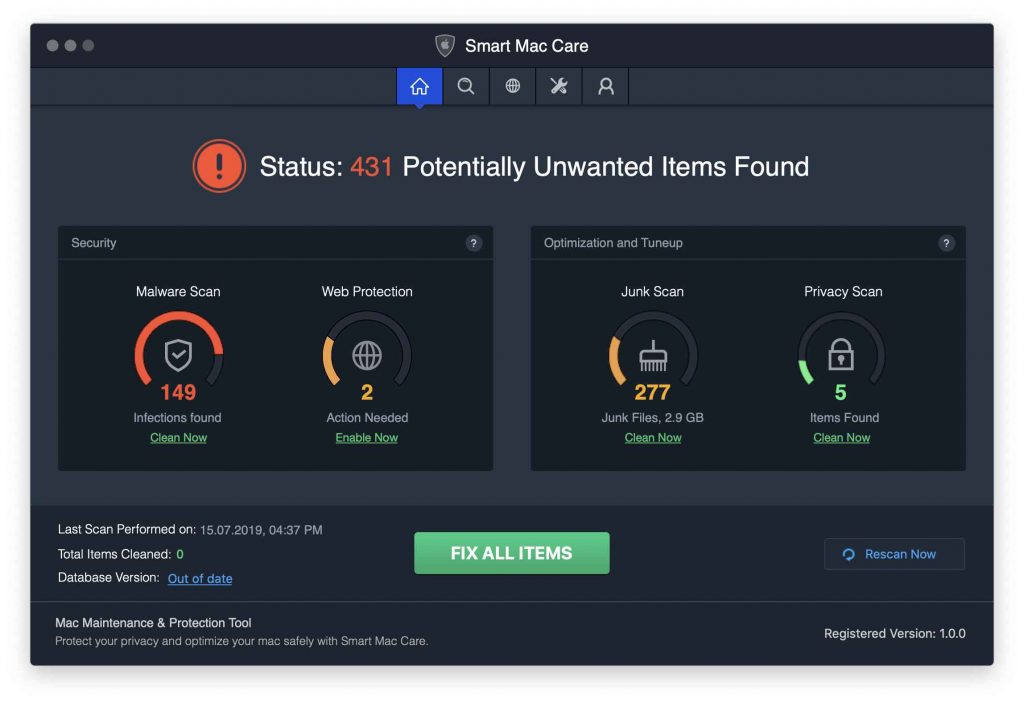
SCHRITT 3- Sobald der Scan abgeschlossen ist, zeigt Smart Mac Care Ergebnisse für alle oben genannten Probleme an.
SCHRITT 4- Klicken Sie auf die Schaltfläche "Alle Elemente reparieren", um alle Mac-Probleme auf einmal zu beheben.
In der Seitenleiste können Sie Optionen wie Deinstallationsprogramm, Duplikatsuche, Speicheroptimierung, Anmeldeelemente, Datenträgernutzung und vieles mehr auswählen. Wenn es darum geht, Ihren Mac zu reinigen, zu warten und zu schützen, entscheiden Sie sich zweifellos für Smart Mac Care.
Sehen Sie sich dieses kurze Tutorial an, um zu erfahren, wie Sie das Smart Mac Care Optimization Utility verwenden können.
Schnelle Apps zum Reinigen und Optimieren von Android- und iOS-Geräten
Bei all den Fotos und Videos, die wir machen, haben einige von uns keinen Platz mehr auf unserer smartphonesHin und wieder. Zum Glück ist das Reinigen des Speichers von Android und iPhone kein schwieriger oder zeitaufwändiger Vorgang. Vorbei sind die Zeiten, in denen Sie den Speicherplatz manuell sortieren mussten, um unerwünschte Apps, Fotos, Videos und andere Dateien zu finden. Jetzt können Sie Tools wie Cleaner für Android und Duplicate Photos Fixer für iPhone verwenden, um den Speicher zu verwalten und die Leistung des Geräts zu verbessern.
Versuchen Sie für Android-Geräte Cleaner für Android
Cleaner für Android ist ein schnelles und effektives Tool, mit dem Sie die Leistung von Android steigern und optimieren können. Das Tool hat vor kurzem eine Million Downloads überschritten Google Play StoreEs lohnt sich also auf jeden Fall, es zu versuchen. Bei jedem Scan kann der Benutzer eine spürbare Leistungssteigerung feststellen. Die App hilft Benutzern auch dabei, das Spielerlebnis zu verbessern, indem sie wertvollen Speicherplatz freigibt. Mit dem Android Cleaner können Sie Ihr Telefon aus einer Hand reinigen und organisieren, ohne den Batterieverbrauch zu beeinträchtigen.
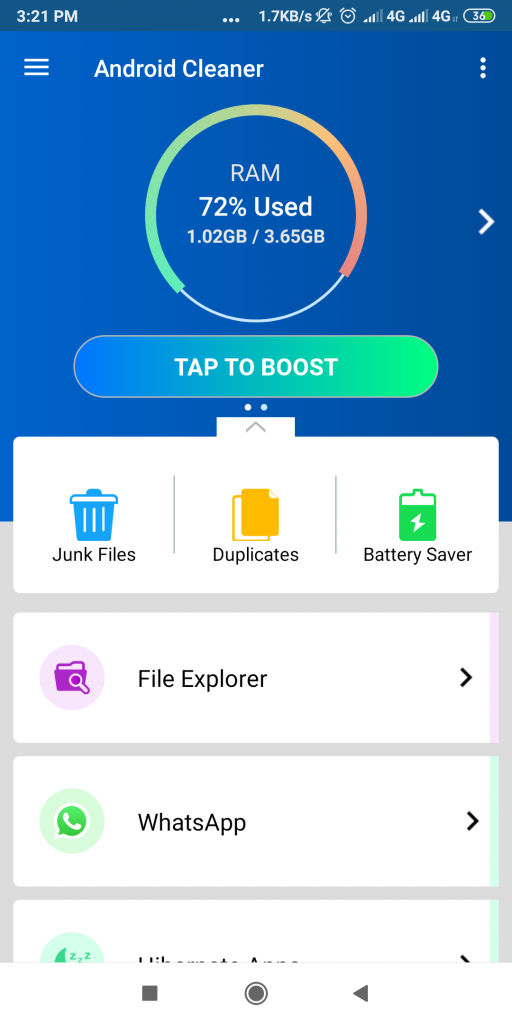
EIGENSCHAFTEN: Reiniger für Android
- Schneller RAM Booster
- Junk File Cleaner
- Batteriesparmodus
- Spiel Beschleuniger
- App Manager
- Dateimanager
- Duplicate Files Remover
- Verwalten Sie WhatsApp-Medien mit Leichtigkeit
Verwenden Sie für das iPhone den Fixierer für doppelte Fotos
Keine Beleidigung für Android-Nutzer, aber das iPhone ist definitiv das ideale Smartphone, um spontane und unvergessliche Bilder aufzunehmen. Und natürlich leiden iPhone-Nutzer am meisten unter Speicherproblemen. Duplicate Photos Fixer ist eine großartige Anwendung, mit der Benutzer unerwünschte doppelte und ähnliche Fotos entfernen können.
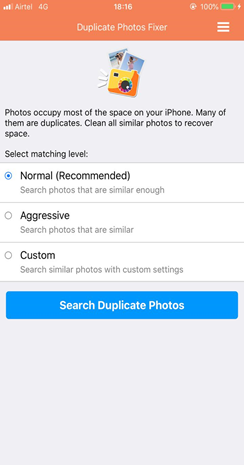
FUNKTIONEN: Fixierer für doppelte Fotos
- Einfach und intuitiv
- Entfernen Sie Tausende von Duplikaten auf einmal
- Tonnenweise wertvollen Speicherplatz zurückgewinnen
- Holen Sie sich eine aktualisierte und organisierte Bibliothek
- Unterstützt mehrere Dateiformate
- Auto-Mark-Funktion zum Auswählen aller Duplikate mit einem Klick.
- Kompatibel mit Windows, Mac, Android und iOS
Verabschieden Sie sich von den Meldungen "Kein Speicherplatz mehr verfügbar" und "Startdatenträger fast voll"!
Das Verwalten Ihres Festplattenspeichers sollte für die Benutzer immer oberste Priorität haben, nicht nur als letzte Möglichkeit, wenn ihnen der Speicherplatz ausgeht. Glücklicherweise können Sie mithilfe einer speziellen PC-Reinigungssoftware und eines Mac-Systembereinigers wie Advanced System Optimizer und Smart Mac Care den Zustand Ihres Computers effizient verwalten.
Wir hoffen, dass Ihnen beide Software dabei hilft, Ihren gesamten PC und Mac mit nur einem Klick auf eine Schaltfläche zu reinigen. Beide sind unglaublich einfach zu bedienen und wirken wie ein Zauber!
